Изтриване на историята на браузъра Mozilla Firefox, стъпка по стъпка ръководство в интернет, за примери
Втората добра причина - това е натрупването на временни файлове бъркотия вашия диск ненужна информация трудно боклук:
Третата причина може да се разглежда като нежеланието на търсачките да проследят движенията ви в Интернет. В края на краищата на временните файлове на същия Яндекс могат лесно да намерят къде дойде посетител, кои сайтове той е търсил преди. В някои случаи това поведение пречи на СС само, така че има периодична нужда да премахнете историята на браузъра Mozilla Firefox.
Като цяло, на вашите задачи, цели и желания - личен въпрос. Но ако решите да изтриете историята на Mozilla Firefox, сайтът pod-kopirku.ru само аз трябва да ви кажа как това се прави в една от неговите инструкции стъпка по стъпка. Това, което ще направим в момента!
ВАЖНО. Mozilla Firefox е вече до известна степен се променя своя браузър. Въпреки общото мнение днес още една стъпка по стъпка инструкции са запазени.
Изтриване на историята на Mozilla Firefox
1. Отворете настройките на браузъра си: "Инструменти" - "Настройки"
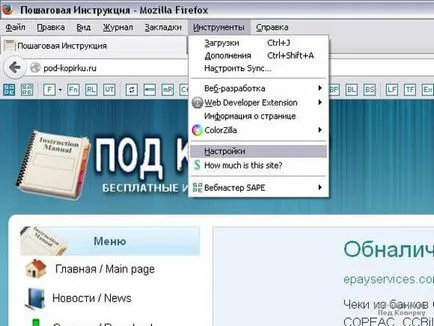
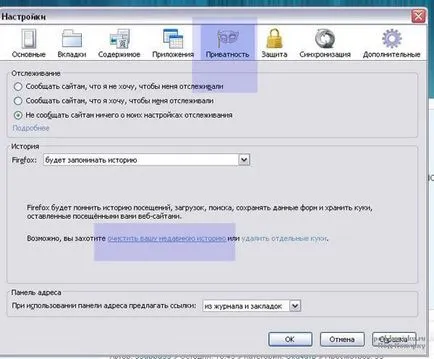
3. В диалоговия прозорец, озаглавен "Изтриване на най-новата история", изберете периода, за който искате да изтриете данните:
- последния час;
- последните два часа;
- през последните четири часа;
- днес;
- всички
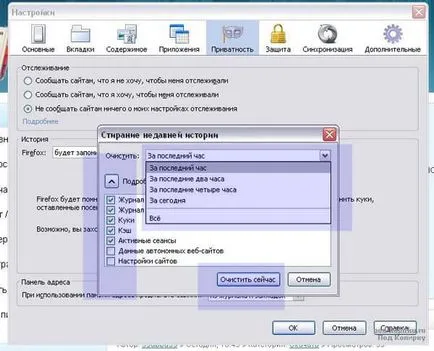
ВАЖНО: когато изберете "ALL", ние виждаме, предупреждение, че всички данни от браузъра, ще бъдат изтрити за постоянно! И това е много важно! Ако премахнете цялата история, а след това ще загубим всички запомнени пароли, съвети, и така нататък.
Просто казано, ние премахнете напълно данните от браузъра, така че, тази позиция трябва да се третират с пълна отговорност и предпазливост. А това е особено важно, ако други потребители, които работят с нас, в допълнение към компютъра, които могат да се гневим виждане, че всички техни пароли и точки за достъп са премахнати за постоянно. Бъдете внимателни, когато извадите цялата история на браузъра.
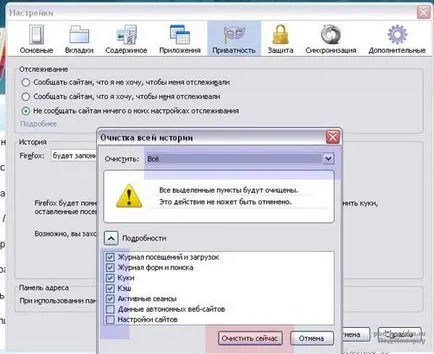
4. Въз основа на това предупреждение, елементът не се препоръчва, за да изберете "ALL", и това е по-добре да изтриете само техните собствени исторически посещения, например, чрез премахване на данните за последните 4 часа или дори цял ден.
След като определите интервал от време от историята, която искате да изтриете, натиснете "Изчистване сега."
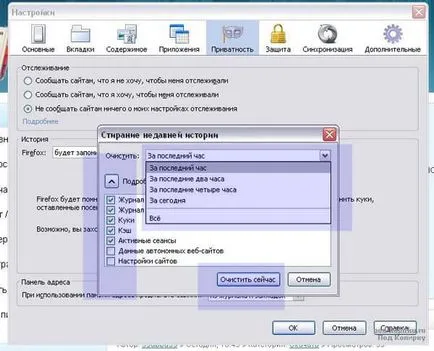
ВАЖНО: Снимката показва, че зелена отметка етикетирани продукти за да бъдат премахнати. По подразбиране, отстраняването е подложена на:
Така че, тези елементи могат да бъдат оставени "както е" и може да бъде изключен или да добавите някои данни за историята на браузъра. Независимо от това, дори и такава процедура просто почистване с настройките по подразбиране вече позволява да се скрие престоя си в избрани сайтове.